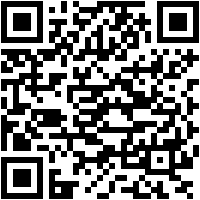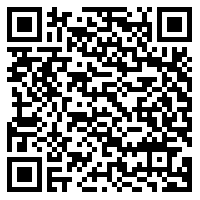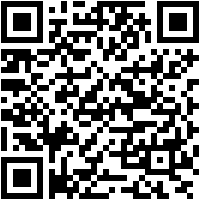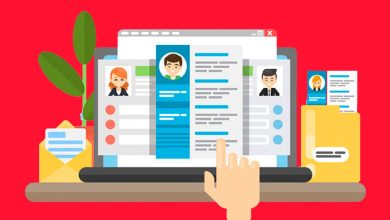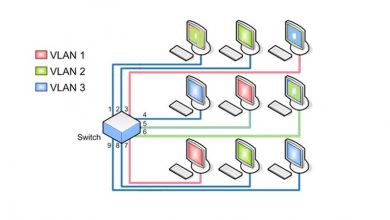Как выбрать лучший канал для сигнала Wi-Fi, чтобы он работал быстрее и стабильнее? Пошаговое руководство
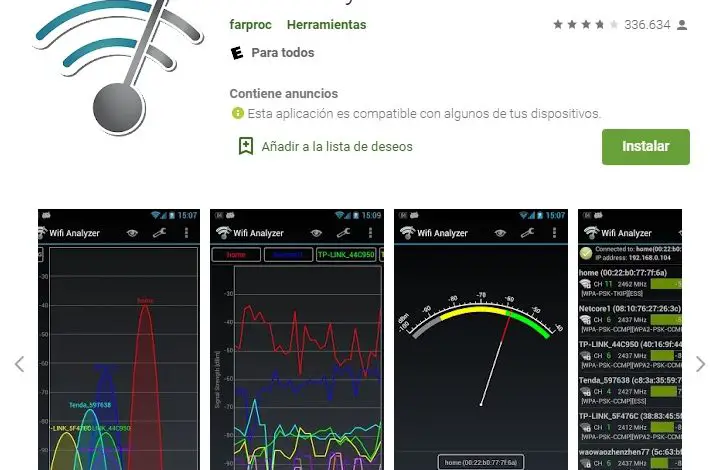
Ваш канал сигнала WiFi также известен как le Имя частота или мощность сигнала (Гц), через которые Интернет передается на ваши компьютеры .
Если вы находитесь в месте, где есть несколько сигналов Wi-Fi, могут возникнуть проблемы с подключением к вашему маршрутизатору. Примером этого могут быть постоянные отключения или низкая скорость.
По этой и другим причинам важно знать как выбрать другой канал или частоту передачи, чтобы избежать проблем с подключением.
Как перегрузка канала влияет на качество моего беспроводного подключения к Интернету?
Если разные маршрутизаторы передают на одной и той же частоте или на одном и том же канале, это вызовет перегрузку сети связи и начнут происходить разные сбои. Вот почему он Очень важно наблюдать, сколько устройств находится рядом с вами, и если их много, переключитесь на другой канал передачи.
Этот недостаток оказывает значительное влияние в местах, где есть разные сигналы, но излучаются на одной и той же частоте. Следовательно, это может привести к различным сбоям, например следующим:
- Низкая скорость.
- Нестабильный сигнал.
- Потеря сигнала и меньшее покрытие.
- Отключения.
- Проблемы с сетевым подключением.
Шаги по определению лучшего канала для вашего WiFi с помощью «WiFi Analyzer»
Существует приложение для мобильных устройств, которое позволяет анализировать сети передачи Wi-Fi и наблюдать, какие каналы переполнены, это Wifi Analyzer, доступный в Play Store. После того, как вы его загрузили, все, что вам нужно сделать, это выполните серию шагов, которые мы покажем вам ниже, чтобы вы могли выбрать лучший канал для своей сети.
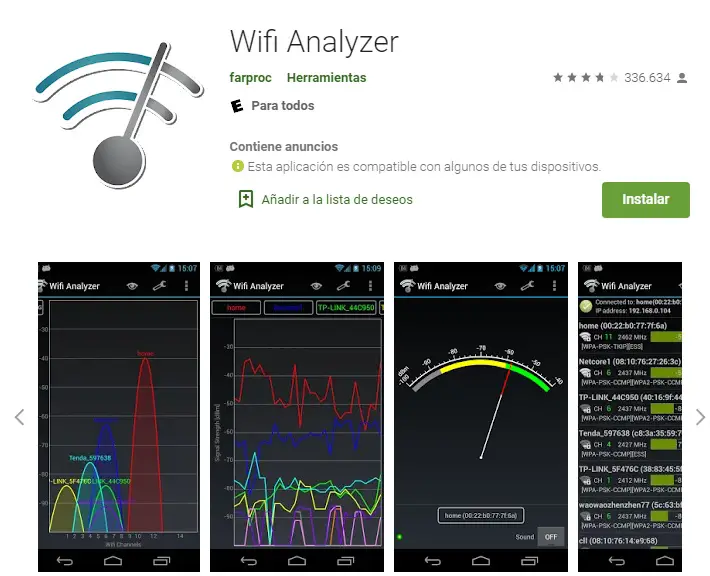
Запустите приложение
Когда вы закончите загрузку, первое, что вам нужно сделать, это открыть его, после загрузки вы увидите другую графику; сумма будет зависеть от количества доступных и доступных сетей Wi-Fi. Точно так же вы увидите название каждого из них. Но обычно самый интенсивный - ваш.
Анализируйте отображаемый график
Программа покажет вам экран с несколькими графиками, это поможет вам узнать, какие каналы имеют самую высокую насыщенность и соответствующий уровень сигнала передающих устройств.
Выберите правильный канал
Если график сложно понять, не волнуйтесь. В этом приложении есть раздел, который лучше расскажет, какие каналы лучше всего использовать для роутера для передачи сигнала.
Он пытается определить среди звезд, какой канал лучший. Чем больше в нем звездочек, тем меньше у него насыщенности. Рекомендуется записать на листе бумаги, какие варианты являются лучшими, чтобы позже вы смогли определить лучший вариант при изменении.
Как изменить канал маршрутизатора и установить лучший и наименее загруженный канал?
Это простой процесс, но при этом нужно быть очень осторожным. Тем более, что могут быть небольшие отличия в размещении опций. Это связано с тем, что на рынке представлены разные бренды, поэтому различия могут быть минимальными.
Пожалуйста, внимательно выполните следующие шаги:
Введите свой маршрутизатор, чтобы настроить его
В разных случаях мы объясняли вам как получить доступ к вашему Wi-Fi роутеру и как его настроить . По этой причине мы оставим вам здесь разные ссылки, где вы можете более подробно ознакомиться с объяснением введите свой роутер et правильно настроить ваше устройство Wi-Fi .
Однако мы дадим вам краткое изложение. Чтобы войти в свой маршрутизатор, все, что вам нужно сделать, это ввести свой IP-адрес, обычно: 192.168.1.1. Если это не удается, попробуйте 192.168.0.1. Это поместит его в строку поиска вашего любимого браузера. (В случае, если ничего не работает, мы приглашаем вас ввести ссылку, указанную выше, чтобы вы знали другие методы).
После того, как вы ввели указанные данные, он вам будет предложено добавить имя пользователя и пароль. Если вы никогда не настраивали свое устройство, пользователь должен быть: admin, а возможный пароль может быть: admin, 1234, 0000 или любым другим в зависимости от производителя. Эти данные также можно найти где-нибудь на этикетке.
Сменить канал вещания
Теперь, когда вы вошли в систему, просто найдите раздел "Беспроводные сети" или "Беспроводные сети", здесь вы можете изменить канал передачи. Ваш роутер может быть настроен на автоматический или на канал.
Теперь найдите документ, в котором вы отметили лучший доступный канал, который вы наблюдали с помощью приложения WiFi Analyzer. Как только вы его получите, свяжите эту цепочку и нажмите кнопка "Записывать" ou "Записывать". Перезагрузите маршрутизатор (выключите и снова включите), чтобы завершить настройку.
«ОБНОВЛЕНИЕ Вам нужно улучшить беспроводное соединение и вы не знаете, какой канал Wi-Fi выбрать? ⭐ ВОЙДИТЕ ЗДЕСЬ ⭐ и узнайте, как это сделать ✅ ЛЕГКО и БЫСТРО ✅ »
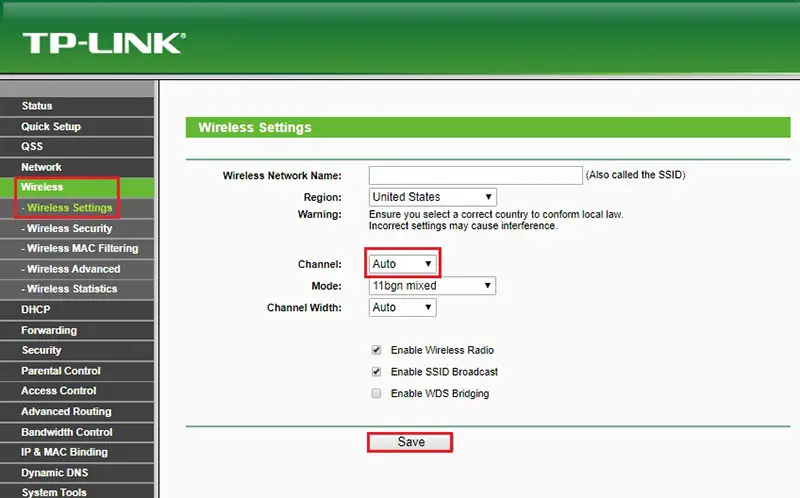
Список лучших приложений и программного обеспечения для анализа каналов моей беспроводной сети
Помимо WiFi Analyzer, есть и другие инструменты, которые вы можете использовать для анализа различных сетей в вашем районе. Имейте в виду, что Важность этих приложений заключается в том, чтобы знать, какие каналы имеют наибольшую насыщенность и какие варианты лучше всего использовать. Вот почему важна программа, которую вы хотите использовать.
Далее мы дадим вам небольшой список, который вы можете попробовать:
WiFi Monitor - анализатор сети WiFi
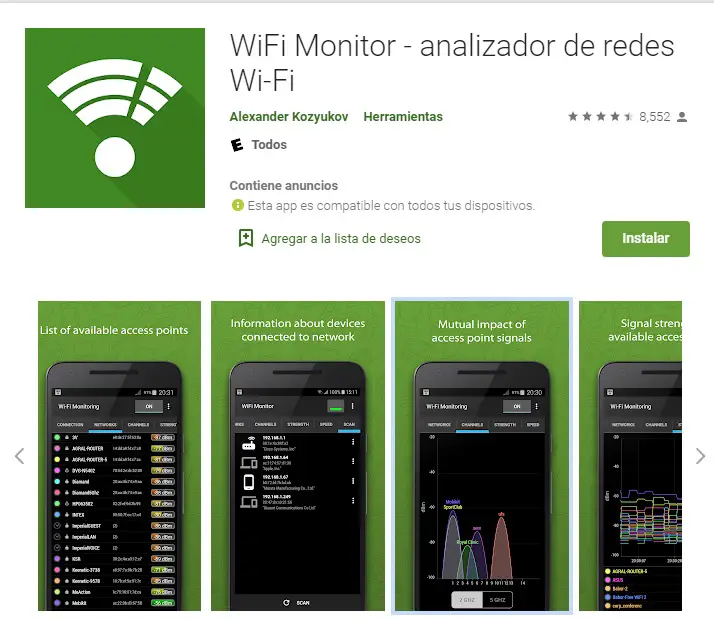
Это полноценный инструмент, с помощью которого вы можете как можно более подробно отслеживать состояние вашей беспроводной сети, а также других сетей рядом с вами. Вам просто нужно загрузить его на любое устройство, чтобы иметь возможность изучить каждую функцию.
Он имеет настраиваемые вкладки для определенных функций. В каждом из них большое количество разделов. Тем не менее, вас больше всего интересуют каналы, по которым вы можете определить, какие из них насыщены.
Анализатор WiFi
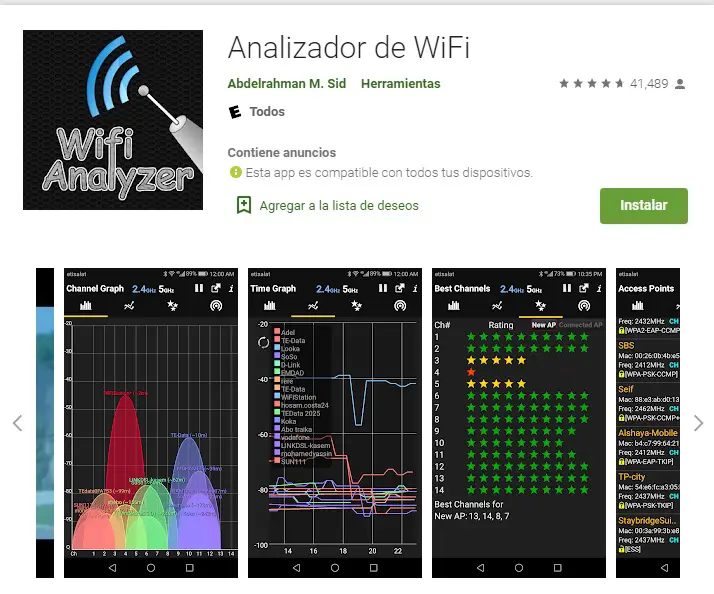
Работает так же, как упомянутая в начале статьи. Хотя, с более ярким пользовательским интерфейсом. Как и другие, в нем есть разделы или вкладки, посвященные определенной функции. Наиболее важными являются диаграммы каналов и качество тех, которые доступны. Их можно наблюдать со звездой, чем больше ее будет, тем лучше.
Хотя он на английском языке, он довольно интуитивно понятен благодаря удобной платформе и графике.
Анализатор WiFi
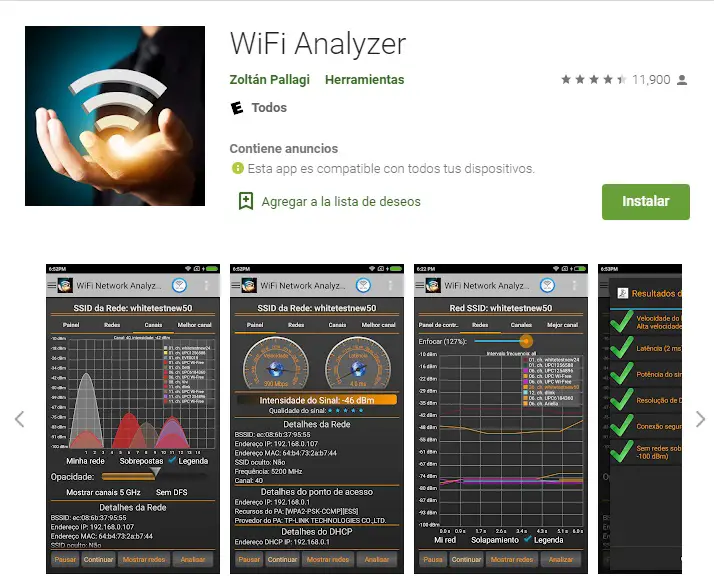
Хотя он имеет практически такое же название, что и любой из упомянутых выше. Это совершенно другое дело, не только в пользовательском интерфейсе, который гораздо ярче и организованнее. В противном случае это Permet также анализировать сети для более детального анализа текущего состояния.
Wi-Fi на частоте 5 ГГц и как исправить проблемы с перегрузкой на частоте 2,5 ГГц
Высокочастотные сети или сети передачи Wi-Fi 5 ГГц обеспечивают более высокую скорость передачи данных, поэтому вы получите больше преимуществ для ваших устройств. Вдобавок они имеют большее покрытие и большое количество каналов для передачи. В случае если каналы, доступные на частоте 2,5 ГГц, насыщены, предпочтительно изменить частоту на более высокую частоту.
Имейте в виду, что для выполнения этой задачи, ваш маршрутизатор должен иметь возможность передавать на этой частоте. Кроме того, устройства, к которым вы будете подключаться, должны поддерживать новую частоту. Поэтому, прежде чем вносить какие-либо изменения, убедитесь, что вы соответствуете этим требованиям.
Это большая редкость для современного оборудования; среднего и высокого класса, не придерживайтесь их. Тем не менее, если у вас есть что-то старое или есть сомнения, вы ничего не потеряете, убедившись, что они могут работать нормально.
Если у вас есть какие-либо вопросы, оставляйте их в комментариях, мы свяжемся с вами как можно скорее, и это будет большим подспорьем для большего числа участников сообщества. Je Vous remercie!